1. 구글 문서 채팅 기능의 기본 이해
구글 문서에서 실시간으로 협업을 진행할 때, 오른쪽 상단에 위치한 채팅 아이콘은 강력한 커뮤니케이션 도구로 활용됩니다. 이 기능은 문서를 편집 중인 모든 사용자가 즉각적인 대화를 통해 의견을 교환하고 문제를 해결할 수 있도록 지원합니다. 채팅은 문서 내에서 변경 사항이나 아이디어를 빠르게 논의하기에 적합하며, 이메일이나 외부 메신저를 사용하는 번거로움을 줄여줍니다. 채팅 창에 입력된 모든 메시지는 실시간으로 모든 참여자에게 동기화되므로, 실시간 협업에 있어 중요한 도구입니다.
2. 효율적인 협업을 위한 채팅 활용 팁
채팅 기능을 최대한 활용하려면 몇 가지 팁을 염두에 두는 것이 좋습니다. 먼저, 명확한 목적을 가진 메시지를 작성하세요. 예를 들어, "2번째 문단 수정 필요"와 같은 구체적인 지시를 통해 다른 팀원이 쉽게 작업 방향을 이해하도록 도울 수 있습니다. 또한, 채팅에서 중요한 메시지를 강조하려면 문서 내에서 작업하고 있는 특정 부분을 언급하거나, 협업이 필요한 내용을 요약하여 공유하세요. 채팅 기능은 문서 변경 사항과 관련된 짧고 간결한 대화를 나누는 데 적합하며, 장기적인 논의는 댓글이나 별도의 도구를 활용하는 것이 좋습니다.
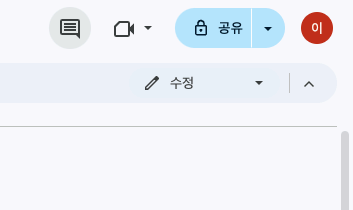
3. 채팅과 댓글 기능의 차이점 활용
구글 문서에서 채팅과 댓글 기능은 각각 다른 상황에 유용합니다. 채팅은 즉각적인 실시간 대화에 적합하며, 빠르게 문제를 해결하거나 짧은 논의가 필요할 때 유용합니다. 반면, 댓글은 장기적인 논의나 기록이 필요한 경우에 더 적합합니다. 예를 들어, 특정 문장이나 단락에 대한 수정 의견을 남기고 싶다면 댓글을 사용하는 것이 효과적입니다. 채팅과 댓글 기능을 혼합하여 사용하면, 실시간 대화와 기록된 논의를 모두 확보할 수 있어 협업의 효율성을 극대화할 수 있습니다.
4. 구글 문서 채팅 기능의 한계와 보완책
채팅 기능은 실시간 협업에 강력한 도구지만, 몇 가지 한계가 있습니다. 가장 큰 단점은 대화 내용이 문서를 닫으면 사라진다는 점입니다. 따라서 중요한 논의 사항은 문서의 댓글로 남기거나 별도의 문서에 기록해 두는 것이 좋습니다. 또한, 채팅 기능은 문서 편집 중인 사용자만 참여할 수 있으므로, 문서 편집에 참여하지 않는 팀원과의 소통은 다른 도구(예: 구글 챗, 이메일)를 활용해야 합니다. 이처럼 구글 문서 채팅 기능의 강점과 한계를 이해하고 보완책을 함께 활용하면 협업의 질을 높일 수 있습니다.
'구글 문서 도구' 카테고리의 다른 글
| 구글 문서를 활용한 팀원 성과 추적 방법 (0) | 2025.01.21 |
|---|---|
| 팀원들이 더 쉽게 작업하도록 문서를 정리하는 요령 (0) | 2025.01.20 |
| 이미지, 도형, 차트를 문서에 추가하는 방법 (0) | 2025.01.20 |
| 구글 문서의 기본 서식 설정과 활용법 (0) | 2025.01.20 |
| 모바일에서 구글 문서를 효과적으로 활용하는 방법 (0) | 2025.01.19 |



